- Muallif Abigail Brown [email protected].
- Public 2023-12-17 07:04.
- Oxirgi o'zgartirilgan 2025-01-24 12:28.
Kompyuter va planshetlar bilan yangi tanishsizmi yoki ulardan bir muncha vaqt foydalanayotgan bo'lsangiz, yangi qurilmani yangidan boshlaganingizda nazorat ro'yxatiga ega bo'lishingiz yordam beradi. Bu yerda uni sozlash uchun nima qilish kerakligi haqida qisqacha maʼlumot berilgan.
Tegishli hisob bilan kiring
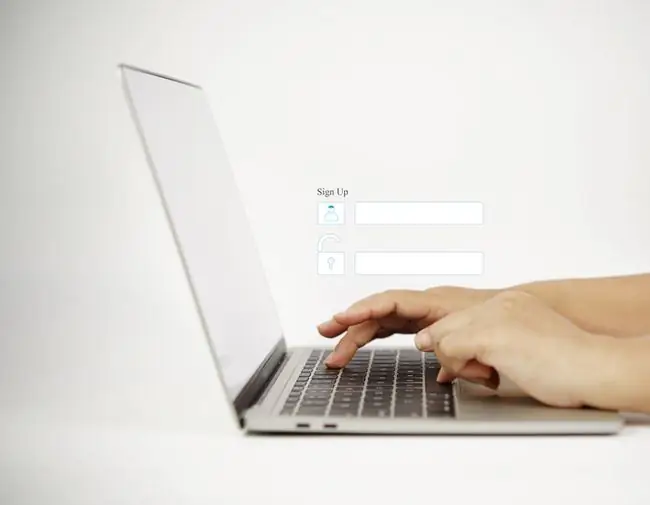
Yangi noutbuk yoki planshetni birinchi marta yoqqaningizda sizdan bir nechta sozlamalarni sozlash soʻraladi. Sizdan qaysi tildan foydalanish, qaysi tarmoqqa ulanish va joylashuv xizmatlarini yoqmoqchi boʻlsangiz, shular qatorida soʻraladi.
Sehrgar sizni bosqichma-bosqich amalga oshiradi. Jarayon davomida sizdan mavjud hisob bilan kirishingiz (yoki hisob yaratishingiz) soʻraladi.
Windows-ga asoslangan noutbuk va planshetlar mahalliy hisob bilan tizimga kirish imkonini beradi. Ammo, agar shunday qilsangiz, qurilmangizdan maksimal darajada foydalana olmaysiz. Buning o'rniga, agar siz Windows qurilmasida bo'lsangiz, Microsoft hisob qaydnomasi bilan kiring. Agar sizda yo'q bo'lsa, sozlash jarayonida sizdan uni yaratish so'raladi. Boshqa operatsion tizimlarda ham xuddi shunday hisob talablari mavjud. Android-ga asoslangan qurilmalar uchun sizga Google hisobi kerak bo'ladi. Apple noutbuklari va planshetlari uchun Apple ID.
Tizimga kirganingizdan soʻng, agar mavjud boʻlsa, yangi qurilmaga mavjud maʼlumotlar va sozlamalaringizni sinxronlashiga ruxsat berishingiz yoki sinxronlashsiz qurilmani sozlashni tanlashingiz mumkin. Sinxronlanishi mumkin boʻlgan maʼlumotlar e-pochta va e-pochta hisoblari, taqvim tadbirlari, eslatmalar va eslatmalar, eslatmalar, dastur sozlamalari, ilova maʼlumotlari va hatto ish stoli foni yoki ekran pardasini oʻz ichiga olishi mumkin, lekin ular bilan cheklanmaydi.
Tarmoqqa ulaning
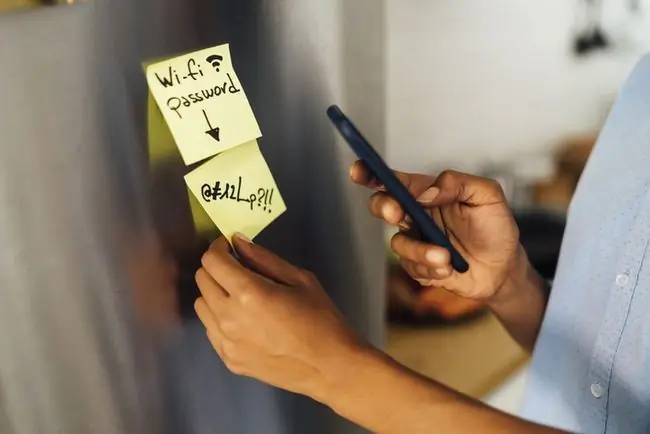
Sozlash jarayonida sizga yaqin-atrofdagi simsiz tarmoqlar roʻyxati taklif qilinadi va ulardan birini tanlash soʻraladi. Operatsion tizim yangilanishlarini olishingiz, ilovalarni o'rnatishingiz va saqlangan ma'lumotlarni (agar mavjud bo'lsa) bulutdan yuklab olishingiz uchun tarmoqqa ulanish muhim va buni birinchi kuni qilish yaxshidir. Windows ham faollashishi uchun internetga ulanishi kerak.
Hech boʻlmaganda ushbu jarayon davomida siz ulanadigan tarmoq uyingiz yoki ofisingizdagi tarmoq kabi ishonchli boʻlishi kerak. Ulanish uchun parolni kiritishingiz kerak, shuning uchun uni topishingiz kerak.
Koʻpgina internet xizmatlari Wi-Fi tarmogʻingiz nomi va parolingizni simsiz router orqasiga qoʻyish imkonini beradi.
Agar sozlash jarayonida tarmoqqa ulana olmasangiz va Windows-ga asoslangan qurilmada boʻlsangiz, quyidagilarni sinab koʻring:
- Sichqonchani ekranning pastki oʻng burchagiga olib boring Simsiz tarmoq belgisini bosing.
-
Roʻyxatdan tarmoqni tanlang, keyin ulanishni tanlang.
Avtomatik ulanish katakchasi belgilanganligiga ishonch hosil qiling.

Image -
parolingizni kiriting, keyin Keyingi ni tanlang.

Image - Soʻralganda tarmoqqa ishoning.
Ilova va dasturlarni shaxsiylashtirish
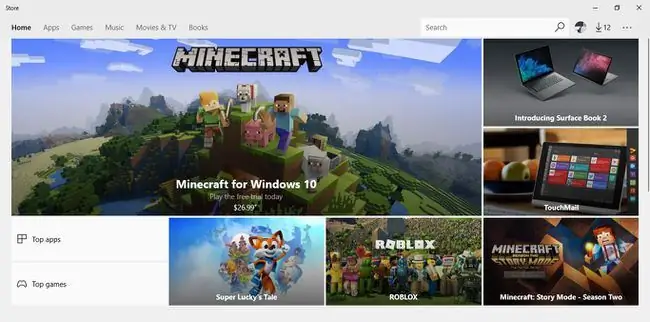
Yangi kompyuterlar, noutbuklar va planshetlar barcha turdagi ilova va dasturlar bilan oldindan oʻrnatilgan boʻladi. Bu konfiguratsiya sizning ehtiyojlaringizga toʻliq mos kelishi mumkin, lekin roʻyxatni oʻzgartirish kerak.
Yangi noutbukga nimani yuklab olish kerak? Nima keraksiz? Buni to‘g‘ri bajarish uchun ba’zi maslahatlar:
- Microsoft do'konidan etishmayotgan ilovalarni oling. Faqat hozir foydalanishni bilgan ilovalarni oling. Keyinroq boshqalar bilan tajriba qilishingiz mumkin.
- Oʻzingizga kerakli dasturlarni ishlab chiqaruvchilar veb-saytlaridan oling. Siz Microsoft Office kabi dasturlarni www.microsoft.com va Apple iTunes kabi dasturlarni www.apple.com saytidan xarid qilishingiz va o'rnatishingiz mumkin. Oʻzingizga kerak boʻlgan va toʻlagan dasturlarni oling.
- Keraksiz ilovalardan xalos boʻling. Boshlash menyusidan istalgan kiruvchi ilovani sichqonchaning oʻng tugmasi bilan bosing va Oʻchirish ni tanlang. Hech qachon foydalanmaydigan narsalarni, jumladan, oʻyinlar, unumdorlik ilovalari va uchinchi tomon media pleyerlarini koʻrib chiqing.
- Keraksiz dasturlardan xalos boʻling. Buni Boshqarish paneliga borib, Dasturni oʻchirish ni tanlash orqali amalga oshirishingiz mumkin. Office-ni oling, siz hech qachon foydalanmaydigan dasturlarning sinov versiyalari va oʻynamaydigan oʻyinlar kabi narsalarni tashlab qoʻying.
Notanish elementni hech qachon olib tashlamang. Kompyuter yoki planshetning to'g'ri ishlashi uchun ba'zi dasturlar kerak. Ishlab chiqaruvchilar tomonidan nosozliklarni tuzatish yoki ilovalarga yordam berish kabilar keyinroq yordam berishi mumkin.
Shaxsiy ma'lumotlarni qo'shish
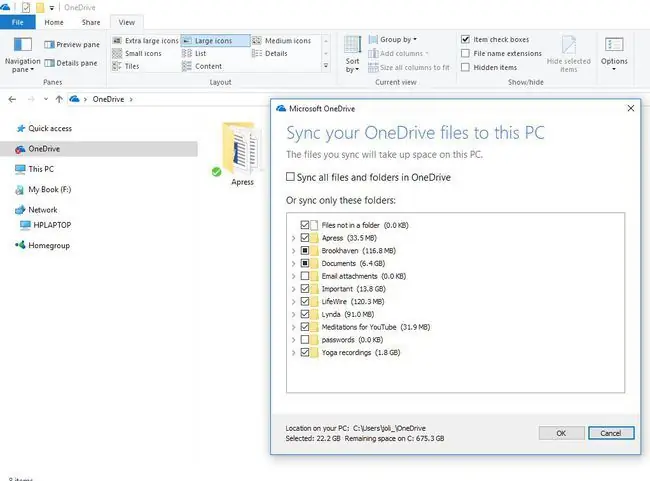
Shaxsiy maʼlumotlarga hujjatlar, rasmlar, musiqa, videolar, taqdimotlar va boshqalar kiradi. Ko'pincha siz ushbu ma'lumotlarning yangi kompyuter yoki planshetingizda mavjud bo'lishini xohlaysiz. Maʼlumotlarni taqdim etish usuli ular hozir qayerda saqlanganiga bogʻliq:
- Agar maʼlumotlar boshqa kompyuterda boʻlsa, kerakli narsani USB flesh-diskiga yoki zaxira diskiga nusxalashni oʻylab koʻring, soʻngra maʼlumotlarni yangi qurilmaga nusxalash uchun ushbu qurilmadan foydalaning.
- Agar maʼlumotlar OneDrive, Google Drive, Dropbox yoki boshqa onlayn saqlash maydonida boʻlsa, ushbu maʼlumotlarni yangi qurilmangiz bilan sinxronlashtirish uchun kerakli narsani bajaring. Agar siz yangi Windows 11 qurilmangizga Microsoft hisob qaydnomasi bilan kirgan boʻlsangiz, boshlash uchun File Explorer-da OneDrive-ni tanlang.
- Agar sizga kerak boʻlgan maʼlumotlar boshqa qurilmadagi zaxira faylida saqlangan boʻlsa, uni qayta qurish uchun Windows 11 kompyuteringizda tiklash dasturini ishga tushiring. Boshlash uchun Fayllar tarixi uchun vazifalar panelidan qidiring.
Qurilmani himoyalash
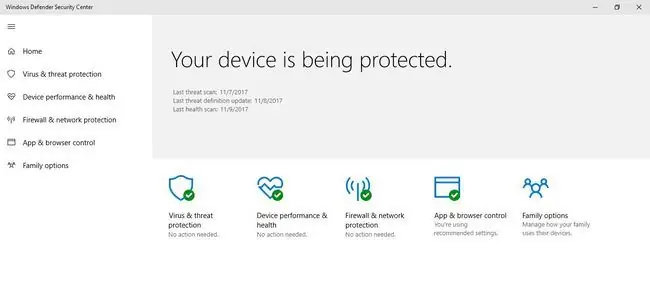
Yangi qurilmangizdan foydalanishda davom etar ekansiz, ehtimol Boshlash menyusini shaxsiylashtirish, ish stoli fonini oʻzgartirish va hokazolar orqali siz baʼzi ishlarni bajarishingizni taklif qiladigan takliflarni koʻra boshlaysiz. Ushbu takliflarni imkon qadar tezroq hal qilishga harakat qiling. Koʻpgina tavsiyalar maʼlumotlaringizni himoya qiladigan xavfsizlik funksiyalariga, jumladan:
- Zararli dasturlar va viruslardan himoya qilish uchun Windows Defender va Windows xavfsizlik devorini yoqing.
- Batareya quvvati kamligi haqida ogohlantirish bildirilganda batareyani zaryadlang.
- Kompyuter ishlamay qolganda ma'lumotlarni himoya qilish uchun zaxira rejasini sozlang.
- Ilovalar muammosiz ishlashi uchun Microsoft Office yoki Adobe Reader kabi dasturlarni yangilang.
- Yangi funksiyalardan xabardor boʻlish uchun ilovalarni yangilang.
- Foydalanish qulayligi va ularni himoyalash uchun parollarni saqlang.
- Qurilmam yoʻqolib qolsa, uning joylashgan joyini aniqlash uchun "Mening qurilmamni top" funksiyasini sozlang.
- Kompyuterni sog'lom saqlash uchun turli xil xavfsizlik va texnik xizmat ko'rsatish vazifalarini bajaring.






